チュートリアル: Visual Studio を使用して .NET コンソール アプリケーションを発行する
このチュートリアルでは、他のユーザーが実行できるコンソール アプリを発行する方法について説明します。 発行では、アプリケーションを実行するために必要なファイルのセットを作成します。 ファイルを配置するには、それをターゲット マシンにコピーします。
前提条件
- このチュートリアルでは、「Visual Studio を使用して .NET コンソール アプリケーションを作成する」で作成するコンソール アプリを使用します。
アプリの発行
Visual Studio を起動します。
「Visual Studio を使用して .NET コンソール アプリケーションを作成する」で作成した HelloWorld プロジェクトを開きます。
Visual Studio でリリース ビルド構成が使用されていることを確認します。 必要に応じて、ツール バーのビルド構成の設定を [デバッグ] から [リリース] に変更します。

HelloWorld プロジェクト (HelloWorld ソリューションではなく) を右クリックし、メニューから [発行] を選びます。
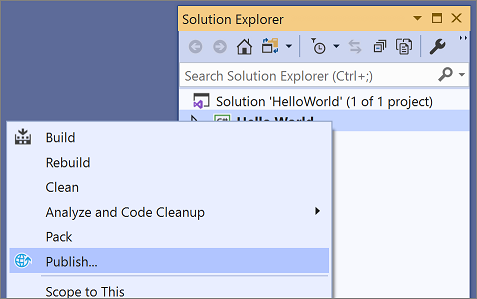
[発行] ページの [ターゲット] タブで、[フォルダー]、[次へ] の順に選択します。
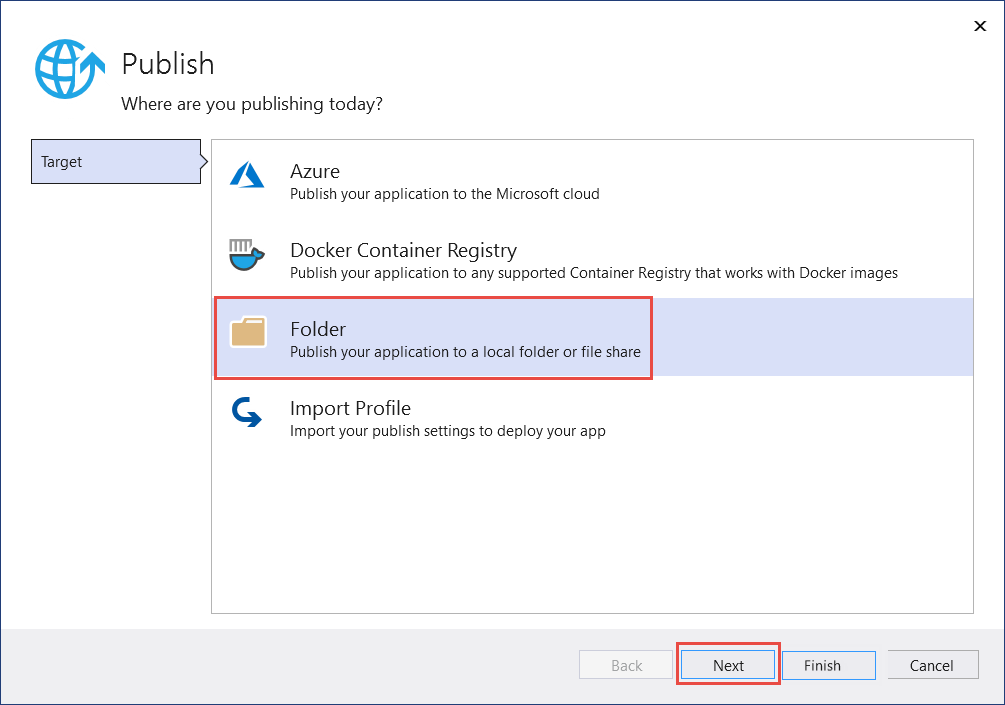
[発行] ページの [特定のターゲット] タブで、[フォルダー]、[次へ] の順に選択します。
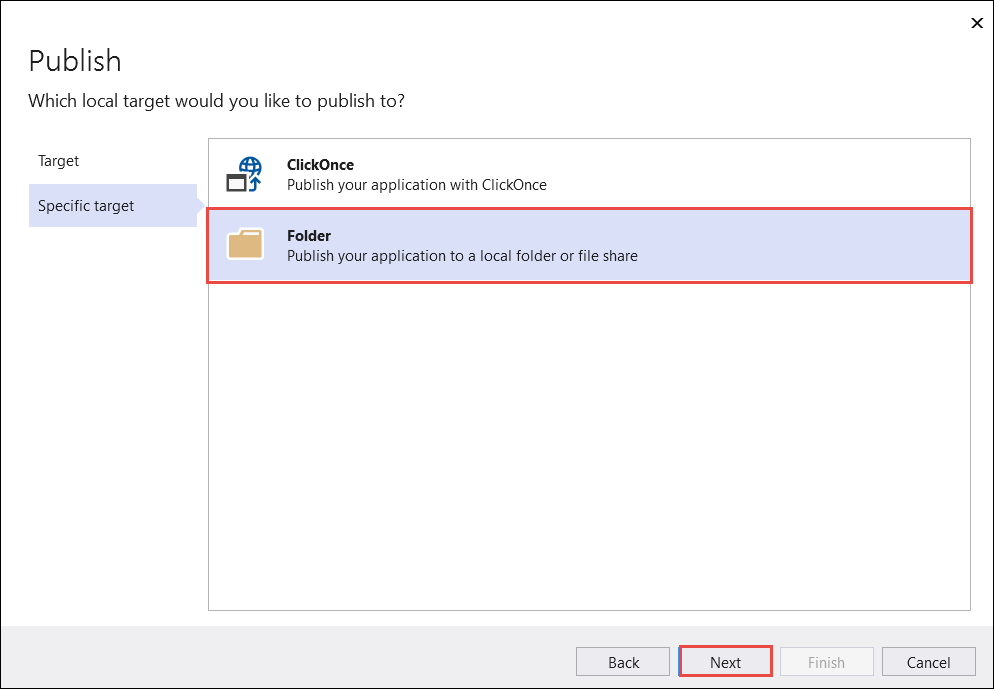
[発行] ページの [場所] タブで、[完了] を選択します。

[発行プロファイル作成の進行状況] ページで、[閉じる] を選択します。
[発行] ウィンドウの [発行] タブで、[発行] を選択します。
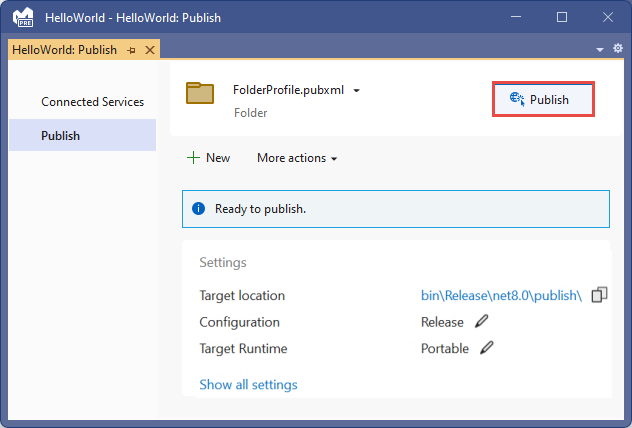
ファイルを検査する
この発行プロセスでは、フレームワークに依存する展開が既定で作成されます。これは、.NET ランタイムがインストールされているコンピューターで、発行されたアプリケーションが実行される展開の種類です。 ユーザーは、実行可能ファイルをダブルクリックするか、コマンドプロンプトから dotnet HelloWorld.dll コマンドを実行することで、発行されたアプリを実行できます。
次の手順で、発行プロセスによって作成されるファイルを確認します。
ソリューション エクスプローラーで、[すべてのファイルを表示] を選択します。
プロジェクト フォルダーで、bin/Release/net7.0/publish を展開します。
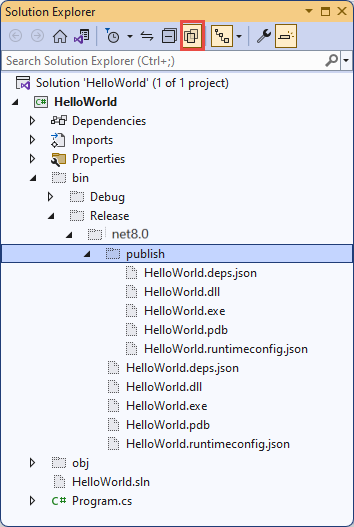
この図に示すように、発行された出力には次のファイルが含まれます。
HelloWorld.deps.json
このファイルは、アプリケーションのランタイム依存関係ファイルです。 アプリの実行に必要な .NET コンポーネントとライブラリ (アプリケーションが含まれる動的リンク ライブラリを含む) を定義します。 詳細については、「ランタイム構成ファイル」を参照してください。
HelloWorld.dll
これは、フレームワークに依存する展開バージョンのアプリケーションです。 このダイナミック リンク ライブラリを実行するには、コマンド プロンプトで
dotnet HelloWorld.dllを入力します。 このアプリの実行方法は、.NET ランタイムがインストールされている任意のプラットフォームで動作します。HelloWorld.exe
これは、フレームワークに依存する実行可能ファイル バージョンのアプリケーションです。 これを実行するには、コマンド プロンプトで
HelloWorld.exeを入力します。 ファイルはオペレーティング システム固有のものです。HelloWorld.pdb (配置は省略可能)
これは、デバッグ シンボル ファイルです。 このファイルはアプリケーションと一緒に配置する必要はありませんが、発行されるバージョンのアプリケーションをデバッグする必要がある場合に保存しておく必要があります。
HelloWorld.runtimeconfig.json
これは、アプリケーションのランタイム構成ファイルです。 ビルドされたアプリケーションの実行対象となる .NET のバージョンを識別します。 構成オプションを追加することもできます。 詳細については、.NET ランタイム構成設定に関する記事を参照してください。
発行済みアプリを実行する
ソリューション エクスプローラーで、[publish] フォルダーを右クリックし、[完全なパスのコピー] を選択します。
コマンド プロンプトを開いて、publish フォルダーに移動します。 これを行うには、「
cd」と入力して、完全なパスを貼り付けます。 次に例を示します。cd C:\Projects\HelloWorld\bin\Release\net8.0\publish\実行可能ファイルを使用してアプリを実行します。
「
HelloWorld.exe」と入力して、Enter キーを押します。プロンプトに応答して名前を入力し、任意のキーを押して終了します。
dotnetコマンドを使用して、アプリを実行します。「
dotnet HelloWorld.dll」と入力して、Enter キーを押します。プロンプトに応答して名前を入力し、任意のキーを押して終了します。
その他の技術情報
- .NET アプリケーションの配置
- .NET CLI を使用した .NET アプリの発行
dotnet publish- チュートリアル: Visual Studio Code を使用して .NET コンソール アプリケーションを発行する
- 継続的インテグレーション (CI) 環境で .NET SDK を使用する
次の手順
このチュートリアルでは、コンソール アプリを発行しました。 次のチュートリアルでは、クラス ライブラリを作成します。
このチュートリアルでは、他のユーザーが実行できるコンソール アプリを発行する方法について説明します。 発行では、アプリケーションを実行するために必要なファイルのセットを作成します。 ファイルを配置するには、それをターゲット マシンにコピーします。
前提条件
- このチュートリアルでは、「Visual Studio を使用して .NET コンソール アプリケーションを作成する」で作成するコンソール アプリを使用します。
アプリの発行
Visual Studio を起動します。
「Visual Studio を使用して .NET コンソール アプリケーションを作成する」で作成した HelloWorld プロジェクトを開きます。
Visual Studio でリリース ビルド構成が使用されていることを確認します。 必要に応じて、ツール バーのビルド構成の設定を [デバッグ] から [リリース] に変更します。

HelloWorld プロジェクト (HelloWorld ソリューションではなく) を右クリックし、メニューから [発行] を選びます。
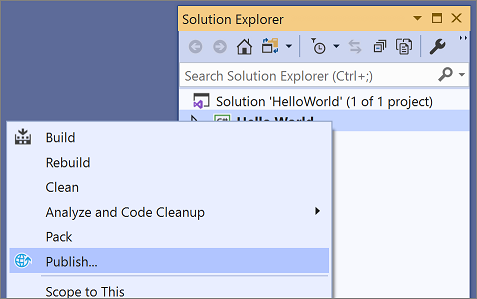
[発行] ページの [ターゲット] タブで、[フォルダー]、[次へ] の順に選択します。
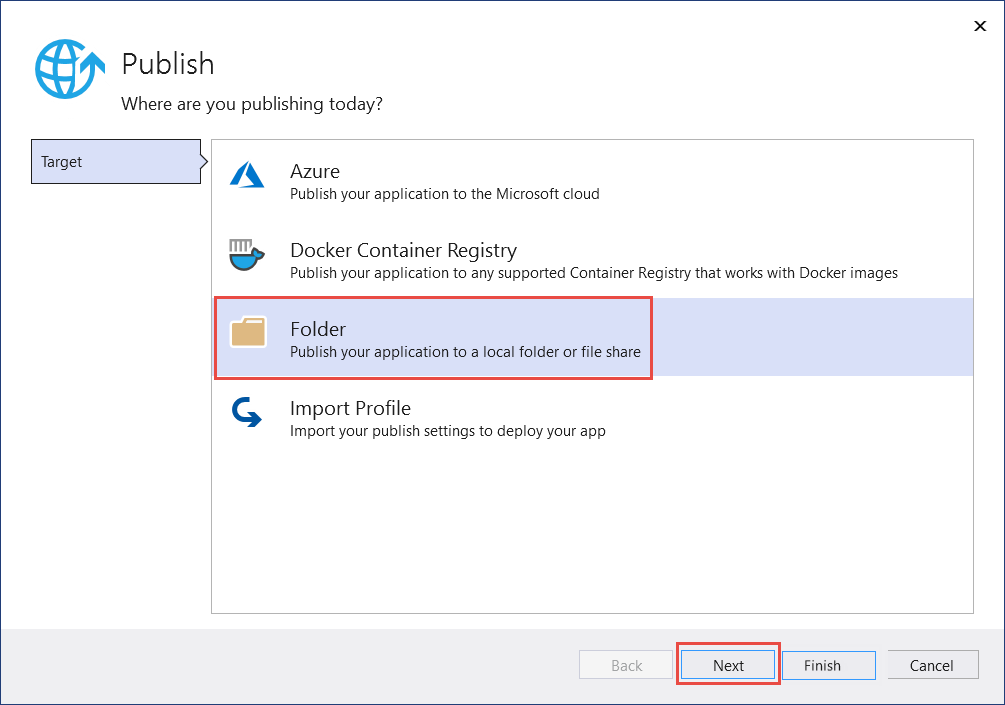
[発行] ページの [特定のターゲット] タブで、[フォルダー]、[次へ] の順に選択します。
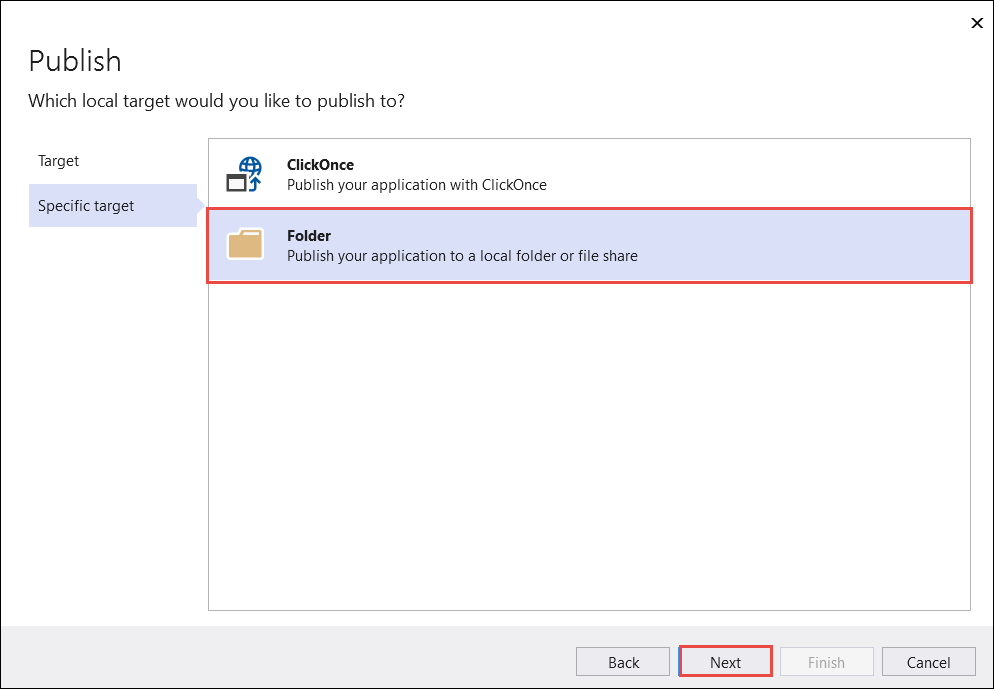
[発行] ページの [場所] タブで、[完了] を選択します。
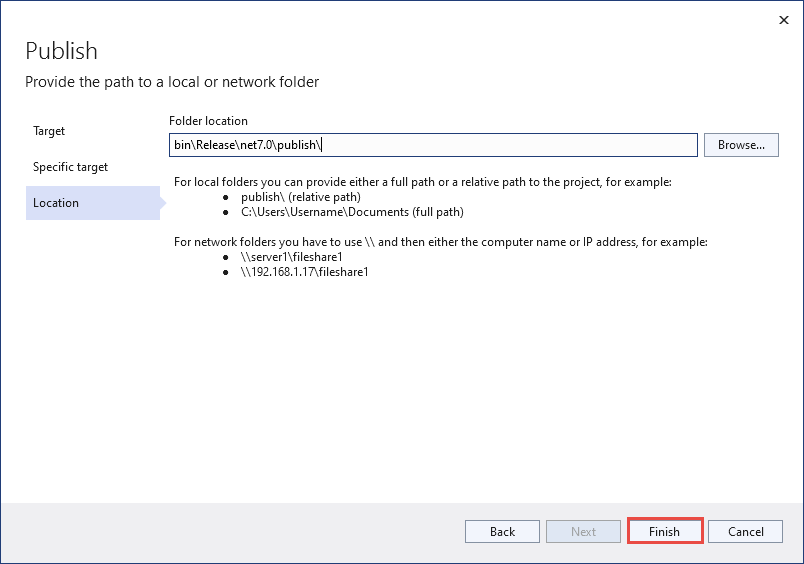
[発行プロファイル作成の進行状況] ページで、[閉じる] を選択します。
[発行] ウィンドウの [発行] タブで、[発行] を選択します。
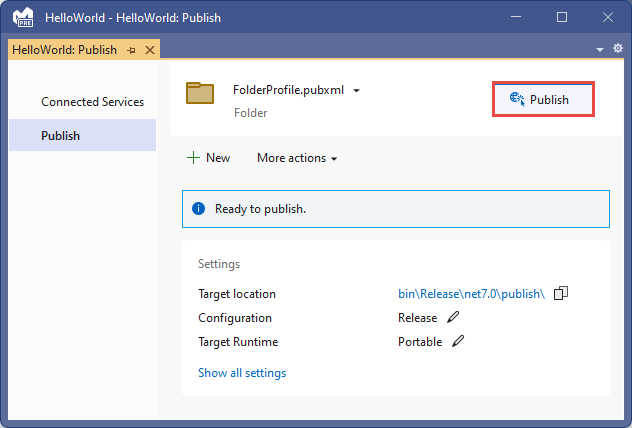
ファイルを検査する
この発行プロセスでは、フレームワークに依存する展開が既定で作成されます。これは、.NET ランタイムがインストールされているコンピューターで、発行されたアプリケーションが実行される展開の種類です。 ユーザーは、実行可能ファイルをダブルクリックするか、コマンドプロンプトから dotnet HelloWorld.dll コマンドを実行することで、発行されたアプリを実行できます。
次の手順で、発行プロセスによって作成されるファイルを確認します。
ソリューション エクスプローラーで、[すべてのファイルを表示] を選択します。
プロジェクト フォルダーで、bin/Release/net7.0/publish を展開します。
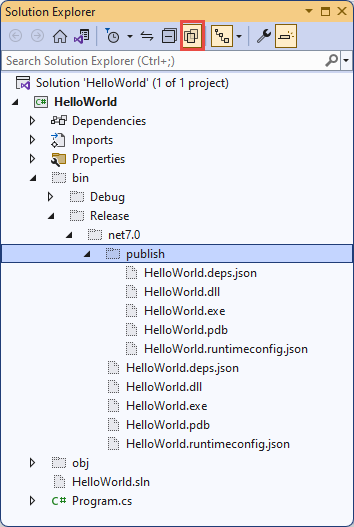
この図に示すように、発行された出力には次のファイルが含まれます。
HelloWorld.deps.json
このファイルは、アプリケーションのランタイム依存関係ファイルです。 アプリの実行に必要な .NET コンポーネントとライブラリ (アプリケーションが含まれる動的リンク ライブラリを含む) を定義します。 詳細については、「ランタイム構成ファイル」を参照してください。
HelloWorld.dll
これは、フレームワークに依存する展開バージョンのアプリケーションです。 このダイナミック リンク ライブラリを実行するには、コマンド プロンプトで
dotnet HelloWorld.dllを入力します。 このアプリの実行方法は、.NET ランタイムがインストールされている任意のプラットフォームで動作します。HelloWorld.exe
これは、フレームワークに依存する実行可能ファイル バージョンのアプリケーションです。 これを実行するには、コマンド プロンプトで
HelloWorld.exeを入力します。 ファイルはオペレーティング システム固有のものです。HelloWorld.pdb (配置は省略可能)
これは、デバッグ シンボル ファイルです。 このファイルはアプリケーションと一緒に配置する必要はありませんが、発行されるバージョンのアプリケーションをデバッグする必要がある場合に保存しておく必要があります。
HelloWorld.runtimeconfig.json
これは、アプリケーションのランタイム構成ファイルです。 ビルドされたアプリケーションの実行対象となる .NET のバージョンを識別します。 構成オプションを追加することもできます。 詳細については、.NET ランタイム構成設定に関する記事を参照してください。
発行済みアプリを実行する
ソリューション エクスプローラーで、[publish] フォルダーを右クリックし、[完全なパスのコピー] を選択します。
コマンド プロンプトを開いて、publish フォルダーに移動します。 これを行うには、「
cd」と入力して、完全なパスを貼り付けます。 次に例を示します。cd C:\Projects\HelloWorld\bin\Release\net7.0\publish\実行可能ファイルを使用してアプリを実行します。
「
HelloWorld.exe」と入力して、Enter キーを押します。プロンプトに応答して名前を入力し、任意のキーを押して終了します。
dotnetコマンドを使用して、アプリを実行します。「
dotnet HelloWorld.dll」と入力して、Enter キーを押します。プロンプトに応答して名前を入力し、任意のキーを押して終了します。
その他の技術情報
- .NET アプリケーションの配置
- .NET CLI を使用した .NET アプリの発行
dotnet publish- チュートリアル: Visual Studio Code を使用して .NET コンソール アプリケーションを発行する
- 継続的インテグレーション (CI) 環境で .NET SDK を使用する
次の手順
このチュートリアルでは、コンソール アプリを発行しました。 次のチュートリアルでは、クラス ライブラリを作成します。
このチュートリアルでは、他のユーザーが実行できるコンソール アプリを発行する方法について説明します。 発行では、アプリケーションを実行するために必要なファイルのセットを作成します。 ファイルを配置するには、それをターゲット マシンにコピーします。
前提条件
- このチュートリアルでは、「Visual Studio を使用して .NET コンソール アプリケーションを作成する」で作成するコンソール アプリを使用します。
アプリの発行
Visual Studio を起動します。
「Visual Studio を使用して .NET コンソール アプリケーションを作成する」で作成した HelloWorld プロジェクトを開きます。
Visual Studio でリリース ビルド構成が使用されていることを確認します。 必要に応じて、ツール バーのビルド構成の設定を [デバッグ] から [リリース] に変更します。

HelloWorld プロジェクト (HelloWorld ソリューションではなく) を右クリックし、メニューから [発行] を選びます。
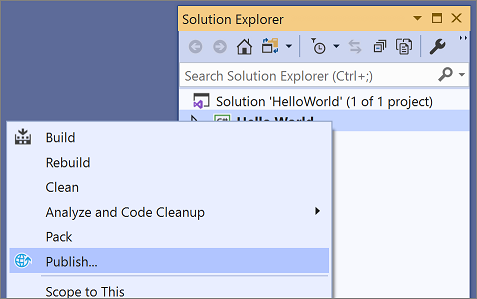
[発行] ページの [ターゲット] タブで、[フォルダー]、[次へ] の順に選択します。
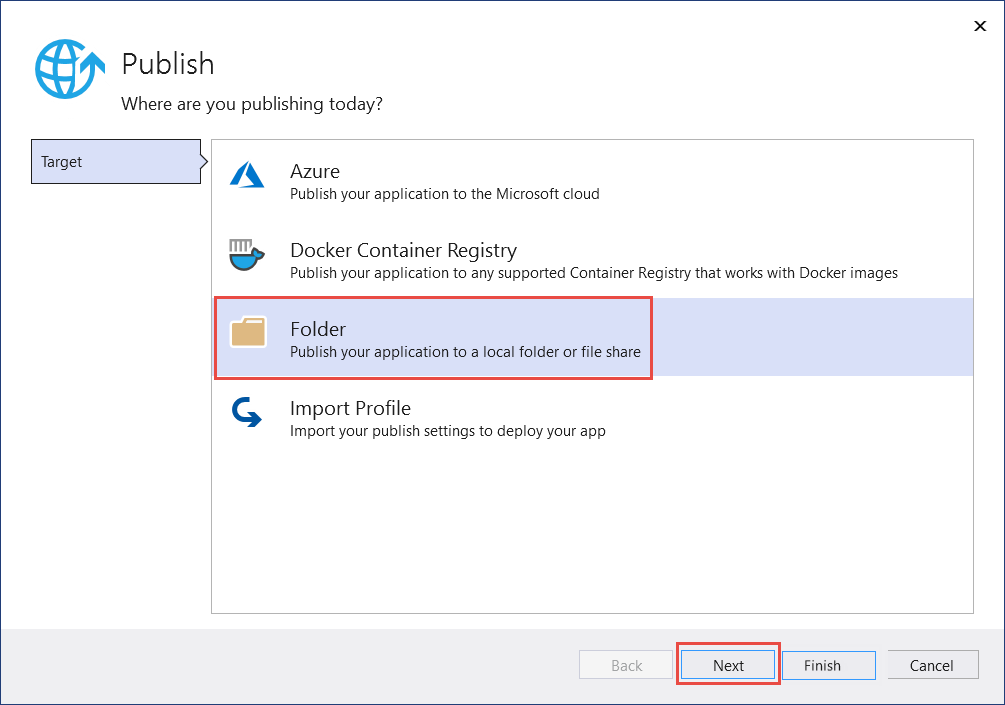
[発行] ページの [特定のターゲット] タブで、[フォルダー]、[次へ] の順に選択します。
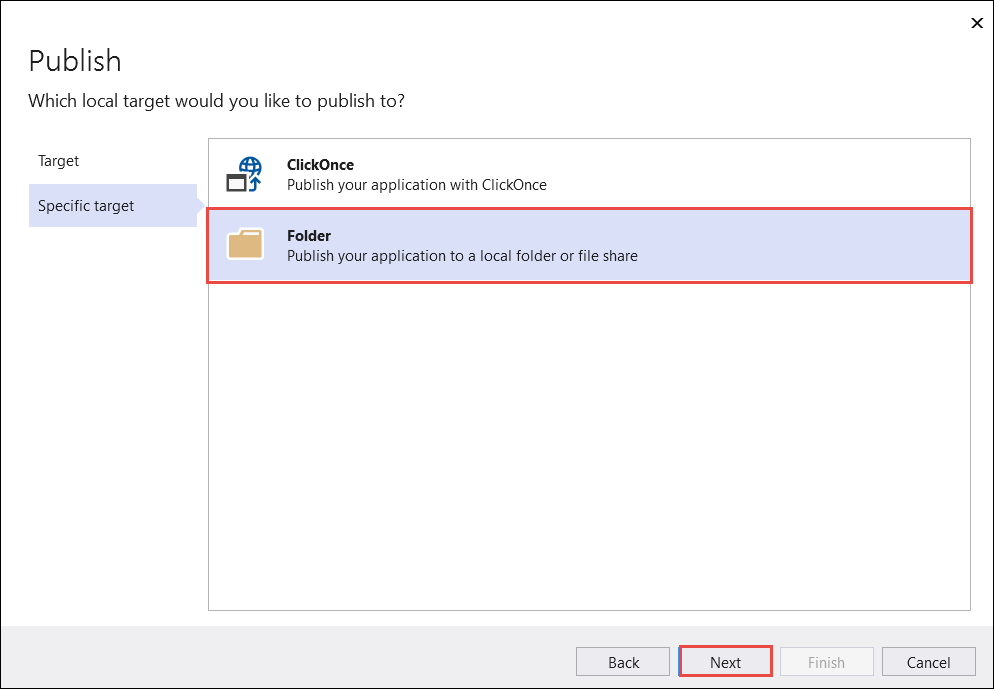
[発行] ページの [場所] タブで、[完了] を選択します。
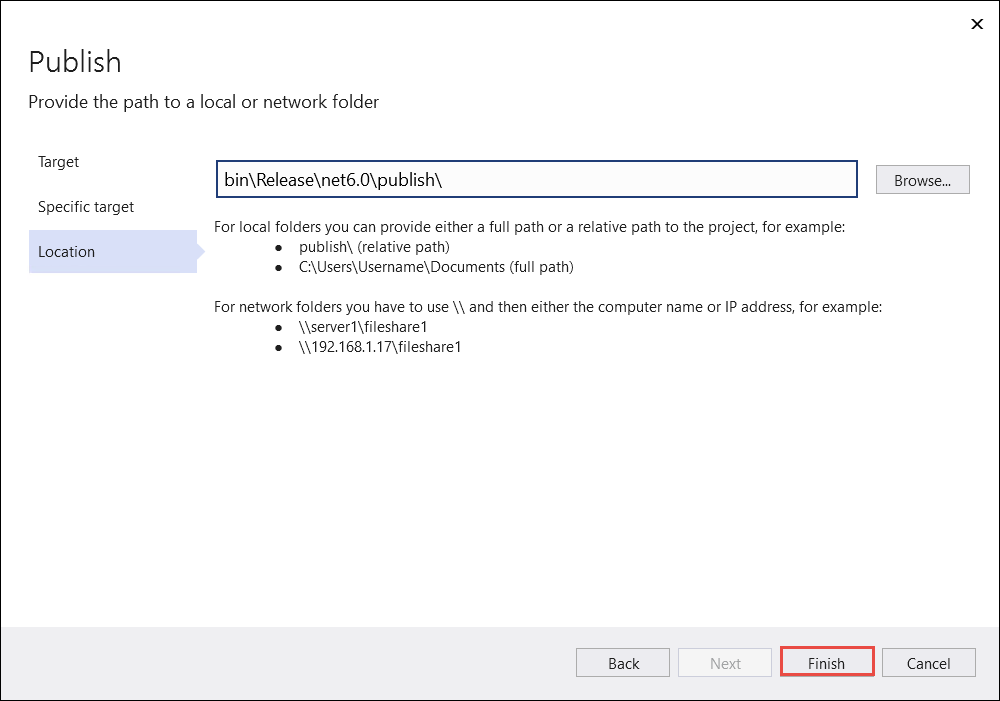
[発行] ウィンドウの [発行] タブで、[発行] を選択します。

ファイルを検査する
この発行プロセスでは、フレームワークに依存する展開が既定で作成されます。これは、.NET ランタイムがインストールされているコンピューターで、発行されたアプリケーションが実行される展開の種類です。 ユーザーは、実行可能ファイルをダブルクリックするか、コマンドプロンプトから dotnet HelloWorld.dll コマンドを実行することで、発行されたアプリを実行できます。
次の手順で、発行プロセスによって作成されるファイルを確認します。
ソリューション エクスプローラーで、[すべてのファイルを表示] を選択します。
プロジェクト フォルダーで、bin/Release/net6.0/publish を展開します。
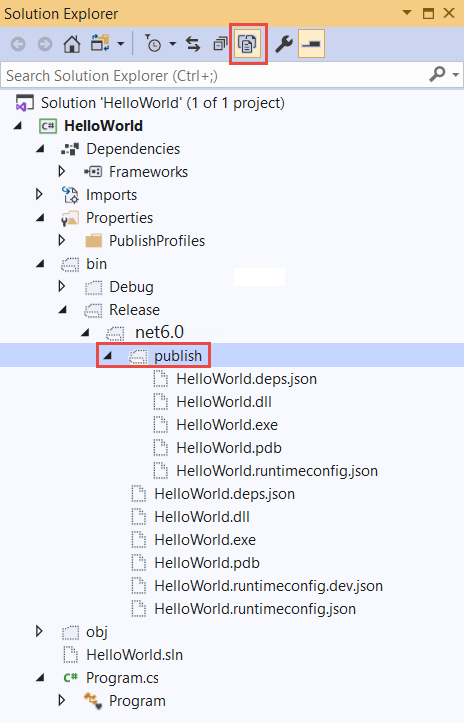
この図に示すように、発行された出力には次のファイルが含まれます。
HelloWorld.deps.json
このファイルは、アプリケーションのランタイム依存関係ファイルです。 アプリの実行に必要な .NET コンポーネントとライブラリ (アプリケーションが含まれる動的リンク ライブラリを含む) を定義します。 詳細については、「ランタイム構成ファイル」を参照してください。
HelloWorld.dll
これは、フレームワークに依存する展開バージョンのアプリケーションです。 このダイナミック リンク ライブラリを実行するには、コマンド プロンプトで
dotnet HelloWorld.dllを入力します。 このアプリの実行方法は、.NET ランタイムがインストールされている任意のプラットフォームで動作します。HelloWorld.exe
これは、フレームワークに依存する実行可能ファイル バージョンのアプリケーションです。 これを実行するには、コマンド プロンプトで
HelloWorld.exeを入力します。 ファイルはオペレーティング システム固有のものです。HelloWorld.pdb (配置は省略可能)
これは、デバッグ シンボル ファイルです。 このファイルはアプリケーションと一緒に配置する必要はありませんが、発行されるバージョンのアプリケーションをデバッグする必要がある場合に保存しておく必要があります。
HelloWorld.runtimeconfig.json
これは、アプリケーションのランタイム構成ファイルです。 ビルドされたアプリケーションの実行対象となる .NET のバージョンを識別します。 構成オプションを追加することもできます。 詳細については、.NET ランタイム構成設定に関する記事を参照してください。
発行済みアプリを実行する
ソリューション エクスプローラーで、[publish] フォルダーを右クリックし、[完全なパスのコピー] を選択します。
コマンド プロンプトを開いて、publish フォルダーに移動します。 これを行うには、「
cd」と入力して、完全なパスを貼り付けます。 次に例を示します。cd C:\Projects\HelloWorld\bin\Release\net6.0\publish\実行可能ファイルを使用してアプリを実行します。
「
HelloWorld.exe」と入力して、Enter キーを押します。プロンプトに応答して名前を入力し、任意のキーを押して終了します。
dotnetコマンドを使用して、アプリを実行します。「
dotnet HelloWorld.dll」と入力して、Enter キーを押します。プロンプトに応答して名前を入力し、任意のキーを押して終了します。
その他の技術情報
- .NET アプリケーションの配置
- .NET CLI を使用した .NET アプリの発行
dotnet publish- チュートリアル: Visual Studio Code を使用して .NET コンソール アプリケーションを発行する
- 継続的インテグレーション (CI) 環境で .NET SDK を使用する
次の手順
このチュートリアルでは、コンソール アプリを発行しました。 次のチュートリアルでは、クラス ライブラリを作成します。
.NET
フィードバック
以下は間もなく提供いたします。2024 年を通じて、コンテンツのフィードバック メカニズムとして GitHub の issue を段階的に廃止し、新しいフィードバック システムに置き換えます。 詳細については、「https://aka.ms/ContentUserFeedback」を参照してください。
フィードバックの送信と表示
